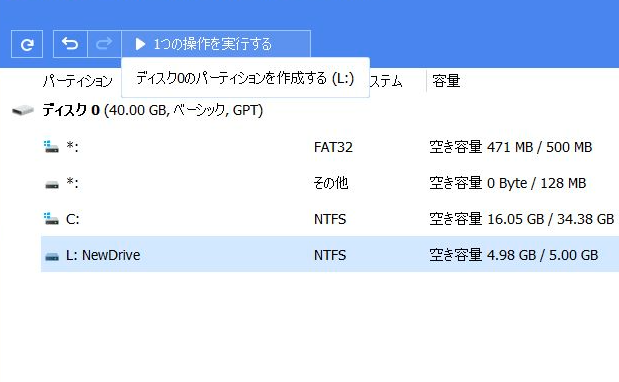
EaseUS Partition Masterという、パーティションを操作できるアプリを使ってみました!
これ1つで簡単にパーティションの操作ができちゃいます!
EaseUS Partition Masterとは?
Windowsのパーティションを操作するためのアプリです。
パーティションとは、HDDやSSDの容量を、あるスペースに分割して、別のドライブを作るアレです。
このアプリでは、パーティションの作成や削除、リサイズなど、様々な編集が簡単に行うことができます。
FreeをProの機能の違い
無料版であるFreeと有償版であるProの機能の違いについて。
公式には更に「Server」というバージョンが書かれていたので、この3つの差です。
| 機能 | Free | Pro | Server |
|---|---|---|---|
| 価格 | 無料 | 5,990円+tax | 27,480円+tax |
| パーティションのサイズの変更のスピード | 普通 | 速い | 速い |
| リサイズ/移動/コピー/拡張/結合/分割/エラーチェックなど、パーティションへの多様な操作 | ○ | ○ | ○ |
| タスクに失敗した時のデータ保護機能 | ○ | ○ | ○ |
| 4Kアライメント | ○ | ○ | ○ |
| ダイナミックディスクの編集 | × | ○ | ○ |
| GPT、MBRのシステムディスクにおける相互変換 | × | ○ | ○ |
| ダイナミックボリュームのサイズ変更 | × | ○ | ○ |
| Windows PEブートディスクの作成 | × | ○ | ○ |
| パーティションリカバリー | × | ○ | ○ |
| コマンドラインをサポート | × | ○ | ○ |
| 商用利用 | × | ○ | ○ |
| 技術サポートの優先度 | × | 中 | 高 |
| Windows Server 2003/2008/2012を含め、サーバー環境へのサポート | × | × | ○ |
| HDD容量 | 8TB | 制限なし | 制限なし |
注意点: 無料版は「Free版」からダウンロードを!
ここで注意なのが、Free版とTrial版が違うことです。
Pro版の方からダウンロードしたものは、ライセンスコードがない状態だと「Trial版」になります。
コレだと機能が全然使えませんでした。
「無料で試してみたい」
という方は、「Free版」の方をダウンロードしてください!
Partition Masterの操作画面
このようなキレイでシンプルなUIとなっています。
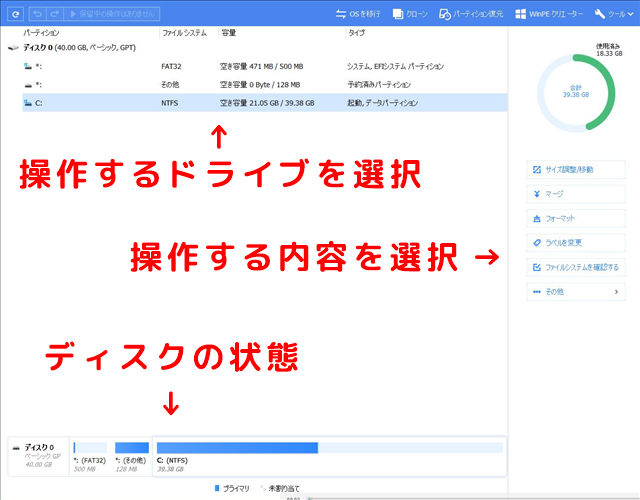
パーティションを操作するときは
- 操作するドライブを選択する
- 操作する内容を選択する
- 詳細を設定する
- 操作を実行する
と、たったこれだけで操作できます。
簡単ですね!
更に複数まとめて操作できるようなモノであれば、1~3を操作したい分だけやって、4の実行をするだけで、まとめて操作もしてくれます。
こういうバッチ的な操作をしてくれるのは楽ちんポイントですね……
使ってみた
実際に使ってみて、どんな感じで動くのかを、動画にしてYoutubeにアップしてみました!
やっていることは
- Cドライブから、空き容量を作る(5GB)
- 作った空き容量から、パーティションを作成(Lドライブ:5GB)
- Lドライブから下記を行う
- Lドライブから、空き容量を作る(3GB)
- 作った空き容量から、パーティションを作成(Wドライブ:3GB)
- LドライブとWドライブを削除(5GB)
- 削除した分、Cドライブを拡張(+5GB)
という内容を、単純に実行しているだけの流れです。
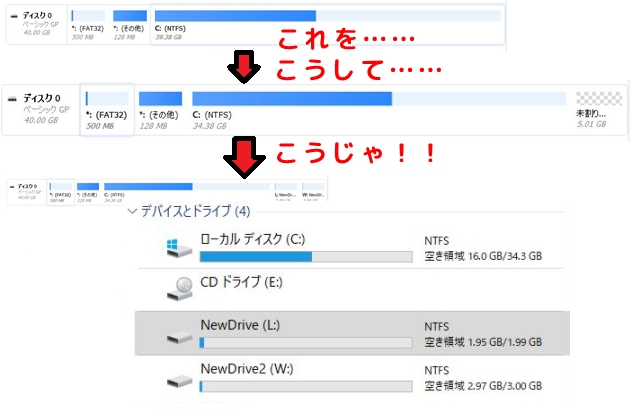
機能確認以外の目的では、この一連動作はまったくもって無意味ですね(笑)
メリット
実際に使ってみて感じたメリットです。
直感的に操作できる
使ってみて感じたのは、割と直感的に操作できるということでした。
なんとなく触って、見て、で
「こうすればコレができるかな」
というのを理解して、操作できました。
Windows上のこのアプリだけで完結する
昔の記憶ですが、システムドライブ(大抵の場合、Cドライブ)をパーティション操作しようとすると、結構面倒でした。
それ用にわざわざ別のアプリを仕入れたりなんやり……
しかしこのアプリは、EaseUS Partition Masterというこの1つのアプリですべて完結します。
仕組み上、システムドライブの容量を削る場合は
「システムドライブの操作→再起動→操作した領域の編集」
という手間はあるかもしれませんが、だとしてもこのアプリ1つで完結!というのは大きなメリットです。
UIがキレイで見やすい
全体を通して、UIがキレイで見やすい印象です。
「直感的操作ができる」というのは、この辺も関係してきているんだと思います。
ぼく的なポイントとしては、パーティション削除など、アクションを確定すると、実行ボタンにアニメーションで「やること」にアイテムが溜まっていくのが分かりやすくて好き。
デメリット
使ってみて感じたデメリットです。
FreeとTrialが紛らわしい
はじめに注意事項として挙げましたが、「無料版使いたい!」というとき、Trial版を間違えて使うと何もできません。
初心者は内容を理解しないと厳しいかも?
パーション操作について、そもそも
「やりたいけど、よくわかってない」
という人は
「パーティション操作とは、どういうことをするのか?」
を知る必要があると思います。
「直感的にできる~」とはいえ、ぼくは「パーティション操作ってどういうモノなのか」を知っているからこそなのかも知れないな……と。
とはいえ「パーティション操作したい」と思うなら、内容はなんとなく知った状態からアプリを触っている可能性が高いかもですが。
まとめ
EaseUS Partition Masterを使ってみたレビューについてでした。
全体的な印象として大きいのは、キレイで使いやすい、そして簡単に操作できるアプリだなぁというところでした。
以前EaseUSさんの製品である、「Todo Backup」をレビューさせて頂いたときもですが、基本的に手軽に色々できるのがメリットですね。
「なので、パーティション操作がしたいなぁ」
という場面に出くわしたら、試してみてほしいです!
ただ個人でのパーティション操作って、あまり使わないかもしれません……
しかし企業のPCなどのカスタマイズには良いかもしれませんね!
企業だとサーバ用などもあるので、カスタマイズやメンテナンスに役立つかもしれませんね!
気になる方は、是非1度インストールを!